Android 11でグループテキストメッセージをミュートする方法

Android 11でグループテキストメッセージをミュートして、Messagesアプリ、WhatsApp、Telegramの通知を管理しましょう。

WhatsAppを介してメディアを送信することは、その最高の機能の1つです。たとえば、あらゆる種類のメディアを友人や知人と簡単に共有できます。当然、彼らは同じことをすることができます–そしてあなたの好みによっては、あなたの電話が他の人があなたに送った画像を自動的に保存したくないかもしれません。
ありがたいことに、これをオフにするのは簡単です!以下に、AndroidとiOSの両方の電話の手順を示します。
Androidでの写真の保存をオフにする
Androidデバイスでメディアの自動ダウンロードと保存をオフにするには、最初にWhatsAppを起動し、右上隅にある3つのドットから[設定]メニューに移動します。次に、[データとストレージの使用量]をクリックします。
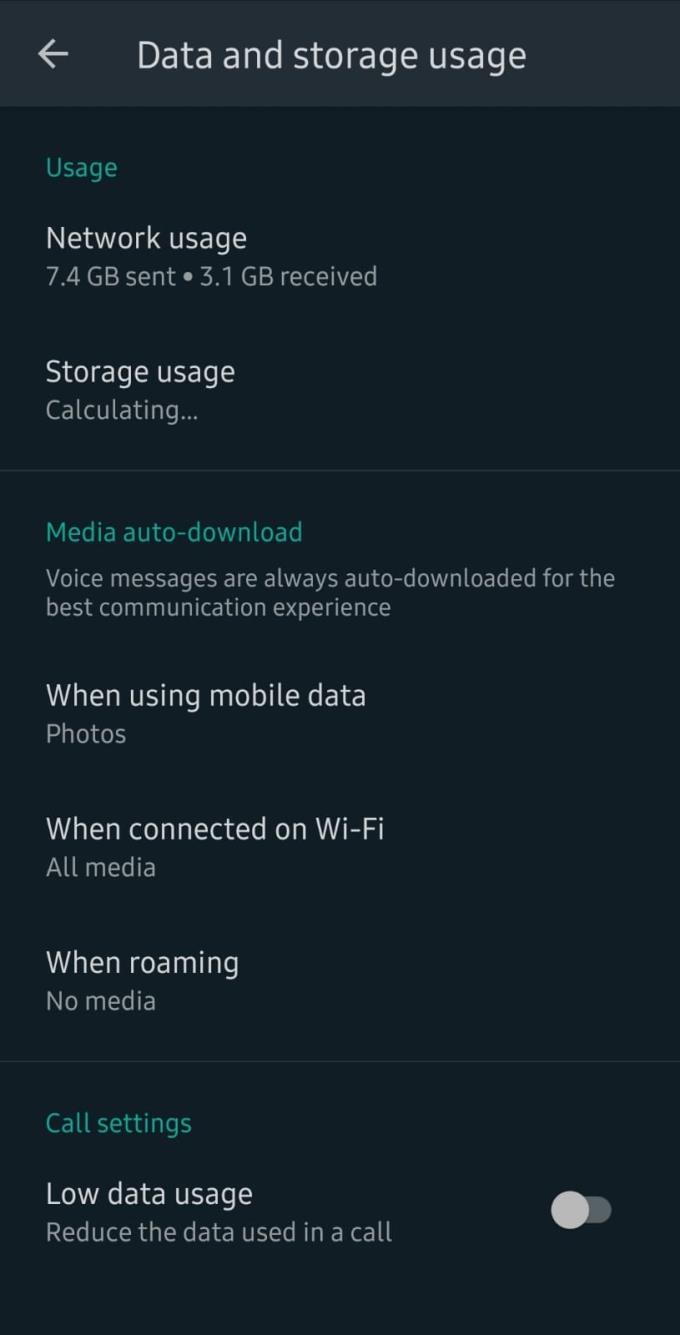
データストレージオプション
現在、ファイルのダウンロードを制限するオプションは、直接ではなく、そのようにラベル付けされていません。メディアの自動ダウンロードセクションを探します。以下は3つのオプションです。1つはモバイルデータ用、1つはWiFi用、もう1つはローミング用です。
接続の種類ごとに、ダウンロードするファイルの種類を設定できます。つまり、デバイスにファイルをダウンロードしたくない場合は、3つのオプションをそれぞれタップして、そこにあるすべてのファイルタイプのチェックを外します。
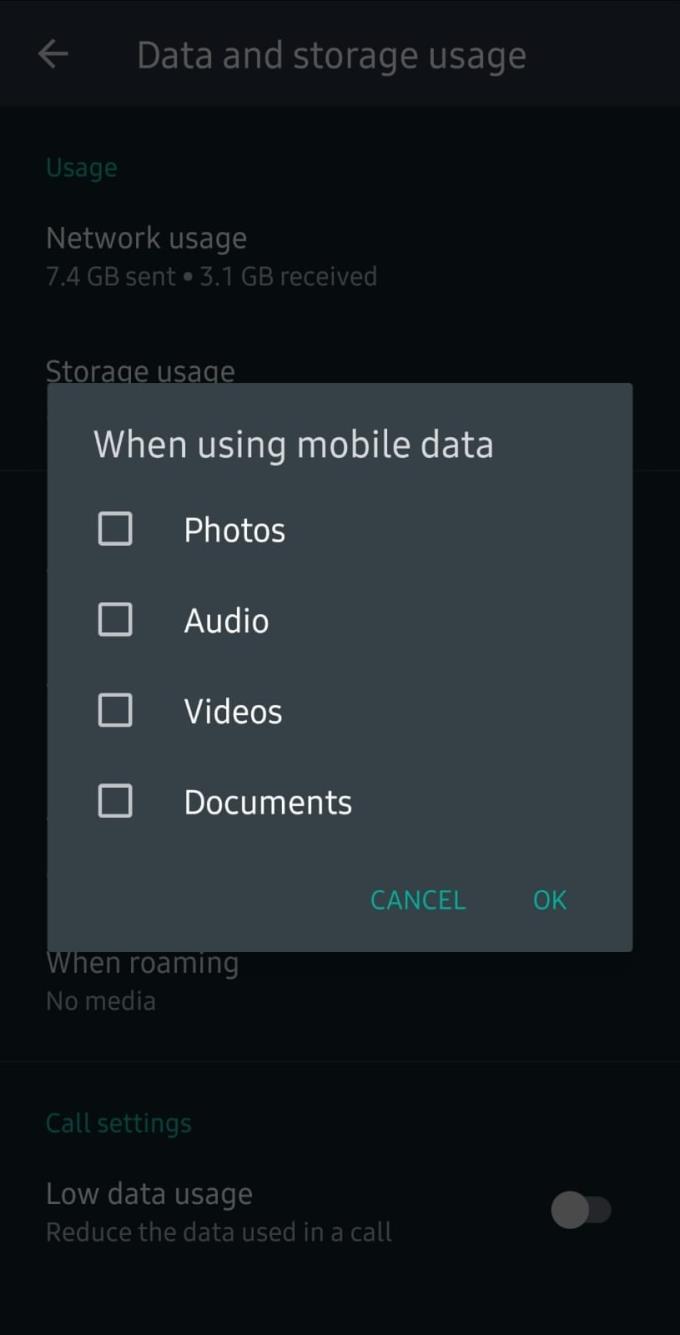
ファイルタイプオプション
各データタイプ(または画像のダウンロードのみなど、満足のいく構成)のすべてのファイルタイプの選択を解除すると、チェックマークが付いたファイルタイプのみが自動的に携帯電話に保存されます。
さらに、1つの連絡先に対してのみファイルのダウンロードを制限するオプションがあります。これを行うには、チャット自体に移動し、右上隅にある3つのドットを押します。[連絡先の表示]をタップします。
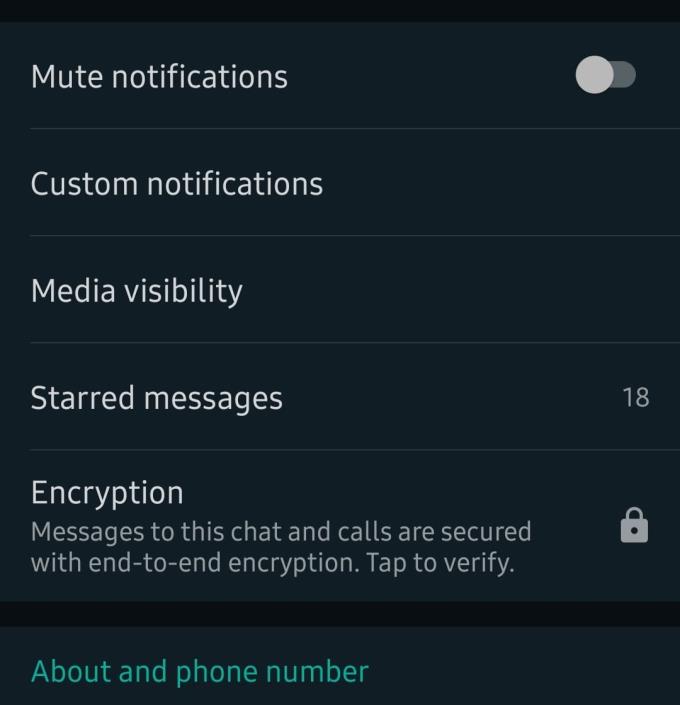
お問い合わせページ
ここに、メディアの可視性のオプションが表示されます。デフォルトでは、データストレージオプションを介して設定できるオプションになっていますが、必要に応じて連絡先ごとに手動で変更できます。もちろん、いつでも元に戻すことができます。
iOSでの写真の保存をオフにする
iPhoneでファイルの自動保存をオフにし、アプリを起動して、ホームページの右下隅にある[設定]オプションをタップします。そこで、[チャット]をタップします。スライダー付きの[カメラロールに保存]というラベルの付いたオプションが表示されます。
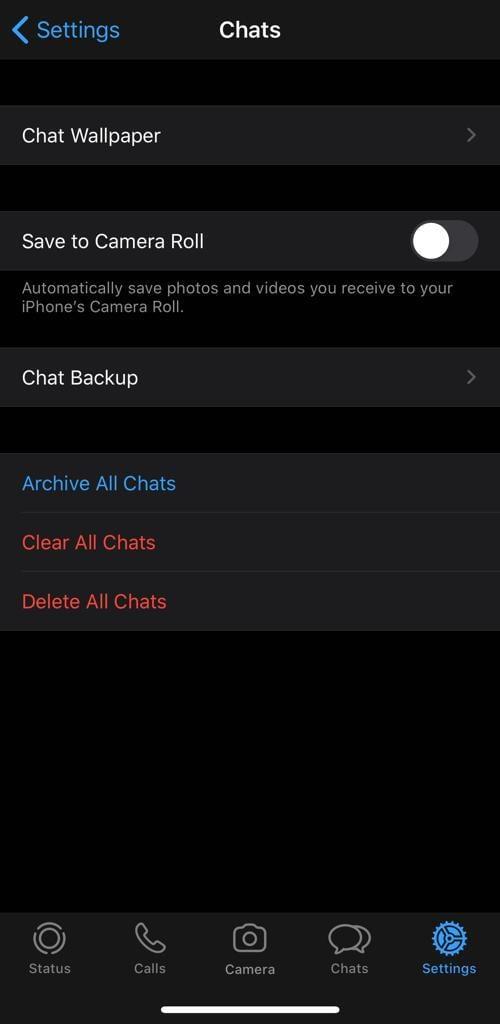
カメラロールに保存する
この機能を有効または無効にするには、オンまたはオフにします。Androidの場合と同様に、必要に応じて、個々のチャットに対してのみこれをオフに設定することもできます。これを行うには、ファイルのダウンロードを停止するチャットに移動します。
上部にある人の名前をタップすると、追加のオプションが表示されます。
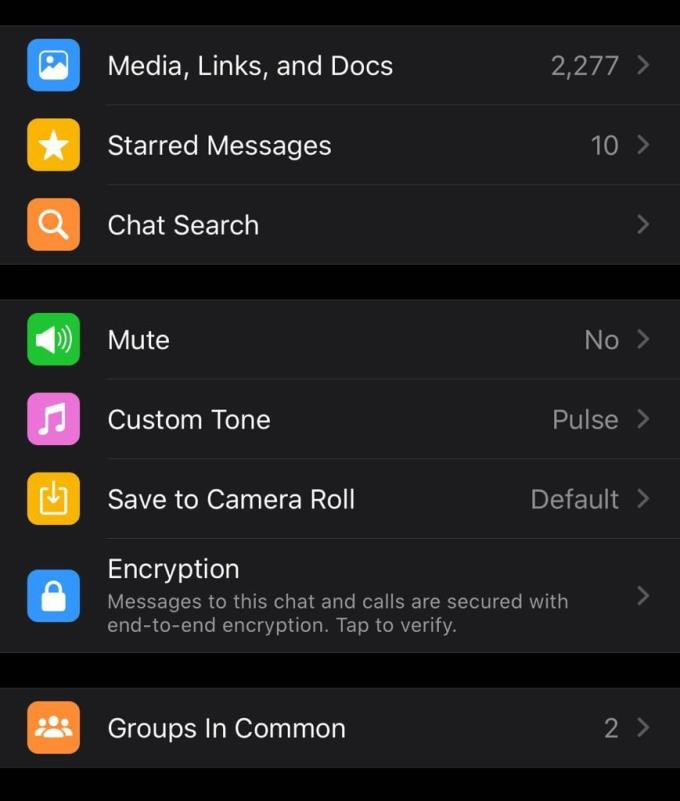
チャットオプション
ここで、[カメラロールに保存]オプションを選択します。[常に]、[しない]、[デフォルト]のいずれかを選択できます。デフォルトは、[チャット]オプションで設定したものです。この設定は、チャットごとにいつでも変更できます。
Android 11でグループテキストメッセージをミュートして、Messagesアプリ、WhatsApp、Telegramの通知を管理しましょう。
WhatsApp Webが動作しない場合でも心配いりません。WhatsAppを再度機能させるための役立つヒントを紹介します。
WhatsAppで友達や家族とチャットするには、まず連絡先として追加する必要があります。この記事では3つの簡単な方法を説明します。
WhatsApp用のアプリがない中でも、Apple WatchでWhatsAppを快適に利用する方法について詳しく解説します。
WhatsAppまたはTelegramアカウントを削除する際の手順と注意点を説明します。これにより、可能な限り効率的にアカウントを削除することができます。
WhatsApp で誰かをブロックする必要があったことがありますか。この記事では、ブロックの影響、ソリューション、そして安全に使用する方法について解説します。
WhatsAppでグループを作成または参加する方法を詳しく解説します。
二度と別のWhatsAppメッセージを失うことはありません。これらの2つの方法で、WhatsAppで任意のメッセージを見つけることができます。また、削除されたWhatsAppメッセージを表示するために使用できるアプリを確認してください。
WhatsAppWebで新しい連絡先を保存する方法を学びましょう。12億人以上が使うWhatsAppの便利なトリックです。
WhatsAppのグループには、必ずしもさまざまなユーザーが含まれている必要はありません。1人でグループを作成する方法をご覧ください。
WhatsAppでのメッセージのチェックマークの意味を徹底解説します。メッセージの送信から受信、既読までのステータスがわかります。
WhatsAppからログアウトする方法を詳しく解説します。アカウントを削除せずにログアウトする手順を知りたい方は必見です。
WhatsAppに名前ではなく連絡先番号が表示される場合は、アプリが連絡先と同期できなかったことを示しています。
WhatsAppで他の人があなたをグループに追加するのを防ぐ方法を解説。プライバシー設定の変更から招待状の管理まで、5つの簡単なステップで解決します。
MicrosoftEdgeはWindows10にバンドルされており、多くの人を苛立たせているようです。しかし、これは当然のことです。InternetExplorerは長い間その時代に近づいており、その時が来ました…
前例のない封鎖が静かに通りを覆い、ビデオ通話と会議のアプリは時間の必要性です。WhatsAppやSkypeのような信頼できる安定したパフォーマーから新たに登場するものまで…
これらのセキュリティ設定を調整して、WhatsAppアカウントを安全に保つのに役立ちます。サードパーティのアプリは必要ありません。
二要素認証をオンにして、WhatsAppアカウントに保護の層を追加します。また、オフにする方法もご覧ください。
WhatsAppを使用して、真夜中のクリスマスと新年のメッセージをプログラムします。後でそれらのメッセージを送信して、パーティーを楽しんでください。
送信に時間がかかりすぎるWhatsAppビデオを高速化するための実用的なヒント。原因を発見してください。
Microsoft Teamsで画像が表示されない問題に悩んでいませんか?この記事では、画像が読み込まれない原因と10の解決策を詳しく解説します。インターネット接続の確認からキャッシュのクリアまで、効果的な方法を紹介します。
RARファイルをZIPファイルに変換したいですか?RARファイルをZIP形式に変換する方法を学びましょう。
同じチームメンバーとの定期会議をMicrosoft Teamsでスケジュールする必要がありますか?Teamsで定期会議を設定する方法を学びましょう。
このステップバイステップのチュートリアルで、Adobe Readerのテキストやテキストフィールドのハイライト色を変更する方法を説明します。
このチュートリアルでは、Adobe Readerでデフォルトのズーム設定を変更する方法を説明します。
Microsoft Teamsで「接続できませんでした」というエラーが頻繁に表示されますか? この問題を解決するためのトラブルシューティングのヒントを試してください!
LastPassがサーバーに接続できない場合は、ローカルキャッシュをクリアし、パスワードマネージャーを更新し、ブラウザ拡張機能を無効にしてください。
Microsoft Teamsは現在、会議と通話をTVにネイティブでキャストすることをサポートしていませんが、スクリーンミラーリングアプリを使用できます。
OneDriveのエラーコード0x8004de88を修正する方法を発見し、クラウドストレージを再び動作させましょう。
Microsoft WordにChatGPTを統合する方法をお探しですか?このガイドでは、3つの簡単なステップでChatGPT for Wordアドインを使う方法を紹介します。

























